Ce qui est Ranscam Ransomware ?
Bien que Ranscam est souvent dénommé Ranscam Ransomware, il est important que vous sachiez qu’il ne tombe pas en fait dans la catégorie ransomware. Les programmes malveillants qui appartiennent à la fonction de la catégorie de la manière suivante : ils s’infiltrer dans votre ordinateur, chiffrez vos fichiers et exiger que vous payez une certaine somme pour les restaurer. Ils utilisent des algorithmes de cryptage sophistiqué pour encoder vos données, et même si ces données ne sont pas accessibles sans la clé de déchiffrement, il n’est pas définitivement perdue. Nous déconseillons toujours payer la rançon de ce que l’on appelle, parce qu’il n’y a aucune garantie que les hackers vous aidera à récupérer vos fichiers. Quand il s’agit de Ranscam Ransomware, cependant, ils ne pourraient pas vous aider, même s’ils le voulaient, parce que le parasite détruit complètement votre droit de fichiers après qu’il obtient l’accès à votre système. Malheureusement, tout ce que vous pouvez faire maintenant est débarrasser de Ranscam Ransomware lui-même.
Comment fonctionne Ranscam Ransomware ?
Le programme nocif commence à supprimer vos fichiers dès qu’il est installé. En plus de vos fichiers de données, il supprime également les fichiers système qui sont liés à la Mode sans échec, restauration du système et gestionnaire des tâches. De cette façon, le parasite s’assure que vous ne l’arrêtiez ou récupérer vos données à l’aide de ces fonctionnalités.
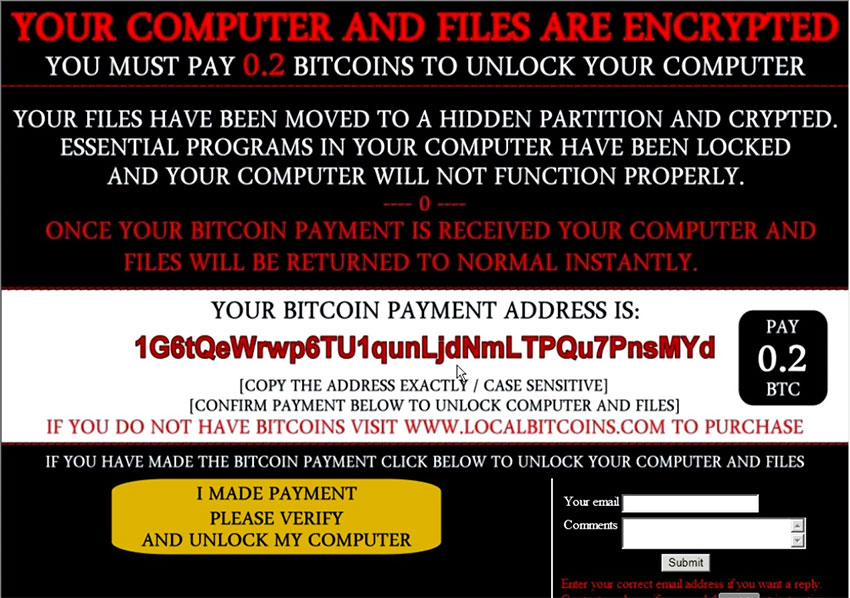 Après avoir effacé vos données, la menace vous présente une note de rançon. Le message de la note de rançon indique que vos fichiers ont été chiffrés et s’installe à une partition cachée, qui n’est simplement pas vraie. La notification continue d’exiger que vous payez 0,2 Bitcoins pour ouvrir vos fichiers. Une autre tactique alarmistes, employée par le malware est le bouton qui apparaît dans la note de la rançon. Si vous cliquez dessus, vous verrez une alerte faisant valoir que votre paiement n’a pas été vérifié et qu’un seul fichier est supprimé chaque fois que vous cliquez sur le bouton avant d’effectuer le paiement. Ce bouton est probablement utilisée pour inciter les utilisateurs à payer la rançon de ce qu’on appelle plusieurs fois. Comme nous l’avons déjà mentionné, qui effectue le paiement entraînera pas quelque chose d’utile, parce que vos fichiers ont été supprimés définitivement. Sauf si vous les avez sauvegardés, il n’y a aucun moyen de les récupérer. Cependant, il faut toujours éliminer Ranscam Ransomware partir de votre PC.
Après avoir effacé vos données, la menace vous présente une note de rançon. Le message de la note de rançon indique que vos fichiers ont été chiffrés et s’installe à une partition cachée, qui n’est simplement pas vraie. La notification continue d’exiger que vous payez 0,2 Bitcoins pour ouvrir vos fichiers. Une autre tactique alarmistes, employée par le malware est le bouton qui apparaît dans la note de la rançon. Si vous cliquez dessus, vous verrez une alerte faisant valoir que votre paiement n’a pas été vérifié et qu’un seul fichier est supprimé chaque fois que vous cliquez sur le bouton avant d’effectuer le paiement. Ce bouton est probablement utilisée pour inciter les utilisateurs à payer la rançon de ce qu’on appelle plusieurs fois. Comme nous l’avons déjà mentionné, qui effectue le paiement entraînera pas quelque chose d’utile, parce que vos fichiers ont été supprimés définitivement. Sauf si vous les avez sauvegardés, il n’y a aucun moyen de les récupérer. Cependant, il faut toujours éliminer Ranscam Ransomware partir de votre PC.
Comment supprimer Ranscam Ransomware ?
Plus tôt vous effacez Ranscam Ransomware partir de votre ordinateur, le mieux. Afin de mettre fin à Ranscam Ransomware pour de bon, vous aurez besoin d’un utilitaire puissant anti-malware. Le logiciel de sécurité présenté sur notre page peut vous aider à supprimer complètement les Ranscam Ransomware. Il va scanner votre système et détecter tous les composants nocifs. L’utilitaire supprime ensuite Ranscam Ransomware et autres menaces. En outre, il vous aidera votre PC protégé à l’avenir en lui fournissant une protection en ligne en temps réel et d’autres fonctionnalités utiles.
Offers
Télécharger outil de suppressionto scan for Ranscam RansomwareUse our recommended removal tool to scan for Ranscam Ransomware. Trial version of provides detection of computer threats like Ranscam Ransomware and assists in its removal for FREE. You can delete detected registry entries, files and processes yourself or purchase a full version.
More information about SpyWarrior and Uninstall Instructions. Please review SpyWarrior EULA and Privacy Policy. SpyWarrior scanner is free. If it detects a malware, purchase its full version to remove it.

WiperSoft examen détails WiperSoft est un outil de sécurité qui offre une sécurité en temps réel contre les menaces potentielles. De nos jours, beaucoup d’utilisateurs ont tendance à téléc ...
Télécharger|plus


Est MacKeeper un virus ?MacKeeper n’est pas un virus, ni est-ce une arnaque. Bien qu’il existe différentes opinions sur le programme sur Internet, beaucoup de ceux qui déteste tellement notoire ...
Télécharger|plus


Alors que les créateurs de MalwareBytes anti-malware n'ont pas été dans ce métier depuis longtemps, ils constituent pour elle avec leur approche enthousiaste. Statistique de ces sites comme CNET m ...
Télécharger|plus
Quick Menu
étape 1. Désinstaller Ranscam Ransomware et les programmes connexes.
Supprimer Ranscam Ransomware de Windows 8
Faites un clic droit sur l'arrière-plan du menu de l'interface Metro, puis sélectionnez Toutes les applications. Dans le menu Applications, cliquez sur Panneau de configuration, puis accédez à Désinstaller un programme. Trouvez le programme que vous souhaitez supprimer, faites un clic droit dessus, puis sélectionnez Désinstaller.


Désinstaller Ranscam Ransomware de Windows 7
Cliquez sur Start → Control Panel → Programs and Features → Uninstall a program.


Suppression Ranscam Ransomware sous Windows XP
Cliquez sur Start → Settings → Control Panel. Recherchez et cliquez sur → Add or Remove Programs.


Supprimer Ranscam Ransomware de Mac OS X
Cliquez sur bouton OK en haut à gauche de l'écran et la sélection d'Applications. Sélectionnez le dossier applications et recherchez Ranscam Ransomware ou tout autre logiciel suspect. Maintenant faites un clic droit sur chacune de ces entrées et sélectionnez placer dans la corbeille, puis droite cliquez sur l'icône de la corbeille et sélectionnez Vider la corbeille.


